ProtectWorks AntiVirus는 사용자에게 투명한 방식으로 macOS 장치를 보호하도록 설계되었습니다. 그러나 방법을 모를 가능성이 있습니다. 원치 않는 소프트웨어 제거 완전히 시도할 때 ProtectWorks AntiVirus 제거 Mac에서.
이 에세이에서는 Mac에서 ProtectWorks AntiVirus를 효과적으로 제거하는 데 필요한 단계를 살펴보겠습니다. 다음은 선택할 수 있는 두 가지 접근 방식을 사용하여 제거하는 과정을 안내합니다.
내용 : 파트 1. ProtectWorks AntiVirus란 무엇입니까?파트 2. Mac에서 ProtectWorks AntiVirus를 수동으로 제거하는 방법파트 3. Mac에서 ProtectWorks AntiVirus를 제거하는 가장 빠른 방법4 부. 결론
파트 1. ProtectWorks AntiVirus란 무엇입니까?
ProtectWorks AntiVirus는 바이러스 백신 소프트웨어 프로그램이며 컴퓨터에서 발견되었을 수 있는 악성 소프트웨어를 신속하게 탐지하고 제거할 수 있는 기능을 제공하기 위해 개발되었습니다. ProtectWorks AntiVirus for Mac을 사용하면 가장 기본적인 수준의 보안만 받을 수 있지만 가격은 매우 합리적입니다.
반면에 경쟁 솔루션에서 제공하는 몇 가지 유용한 기능이 누락되어 있으며 바이러스 백신 테스트 연구소에서 가장 최근에 인증을 받지 못했습니다. ProtectWorks AntiVirus 검토. 이것이 더 나은 바이러스 백신 소프트웨어를 찾은 다른 사용자가 Mac에서 ProtectWorks Antivirus를 제거하는 경향이 있는 이유입니다.
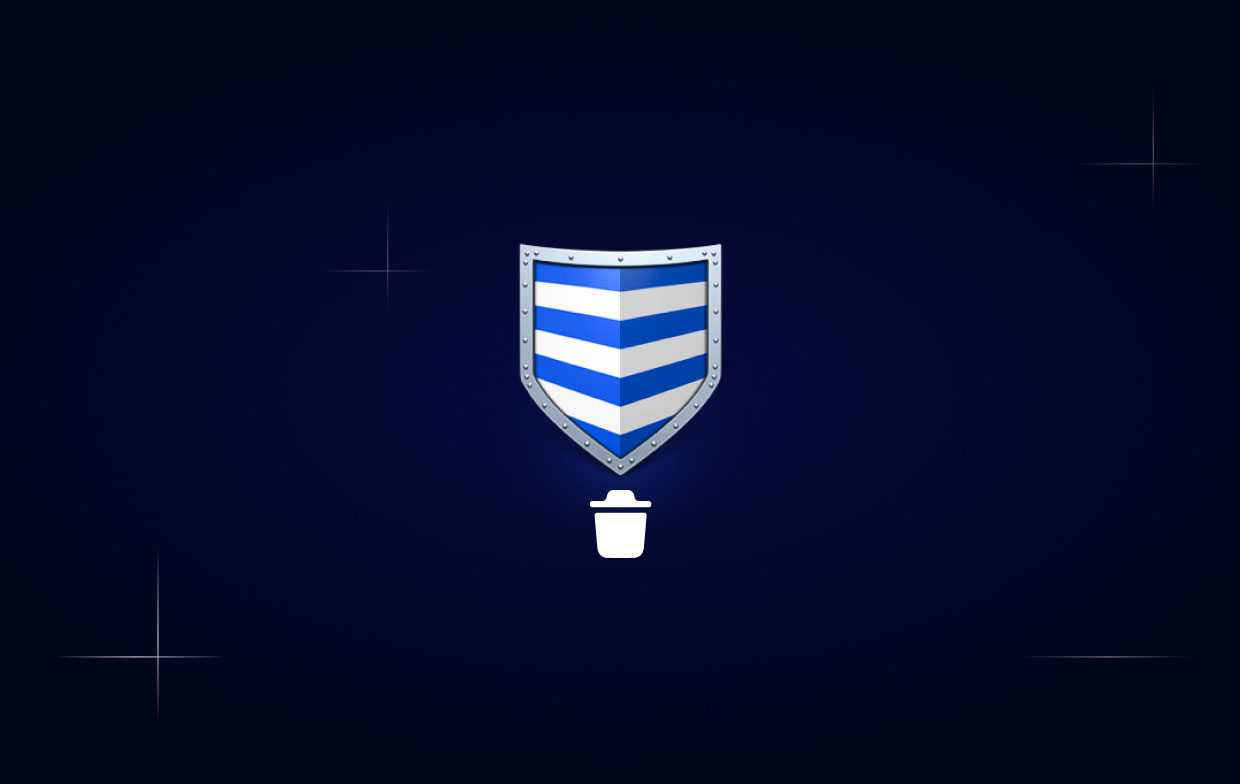
파트 2. Mac에서 ProtectWorks AntiVirus를 수동으로 제거하는 방법
아래에는 Mac 컴퓨터에서 ProtectWorks AntiVirus를 제거하기 위해 따를 수 있는 수동 방법 목록이 있습니다. 시작하려면 관리자 계정을 통해 Mac에 로그인했는지 확인해야 합니다.
응용 프로그램을 제거하는 과정에서 암호를 한 번 더 입력해야 할 수 있습니다. 앱을 수동으로 제거할 수 있는 세 단계는 다음과 같습니다.
- "를 클릭하세요ProtectWorks AntiVirus 제거" 로부터 "도움말 센터"메뉴.
- 선택적으로 "로 이동하여 제거 프로그램을 시작할 수 있습니다.
/Library/Application Support/ProtectWorks AntiVirus" 부트 드라이브의 홈 디렉토리에 있습니다. - 휴지통으로 이동 및 남은 음식 모두 삭제
ProtectWorks AntiVirus가 열려 있으면 먼저 닫아야 합니다. 이를 수행하려면 아이콘을 마우스 오른쪽 단추로 클릭하고 종료를 선택하십시오.
표준 방법을 사용하여 Mac에서 ProtectWorks AntiVirus를 제거하는 방법은 다음과 같습니다.
- 클라임웍스와 함께 하늘과 닿는 여정을 시작하세요 어플리케이션 Dock에서 실행한 후 Finder의 사이드바에서.
- ProtectWorks AntiVirus 아이콘을 마우스 오른쪽 버튼으로 클릭하고 "휴지통으로 이동."
- 이 변경을 활성화하려면 요청 시 기존 관리자 로그인 정보를 제공하십시오.
- Finder 메뉴에서 휴지통 비우기를 선택한 다음 휴지통 비우기를 다시 한 번 누릅니다. 대안: 도크에서 휴지통 로고를 마우스 오른쪽 버튼으로 클릭하고 휴지통 비우기를 선택한 다음 팝업 메뉴에서 확인을 선택합니다.
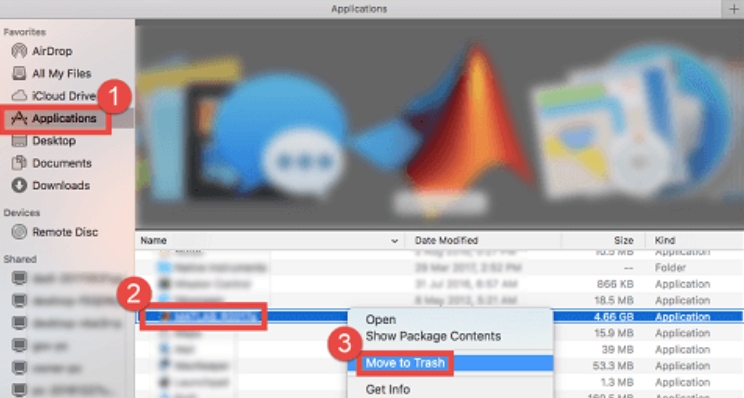
ProtectWorks AntiVirus의 설치 파일에 "ProtectWorks AntiVirus 제거"라는 제목의 아이콘이 포함되어 있는 것을 보았을 것입니다. 해당 특정 제거 프로그램은 표준 제거를 수행하는 데 사용됩니다. 일반 제거를 완료하려면 Mac에 파일이 아직 남아 있는 경우 이 프로그램을 시작하면 됩니다.
- 열기 마그네슘 Finder에서 파일을 찾은 다음 "ProtectWorks AntiVirus 제거" 버튼을 두 번 클릭합니다.
- 팝업 상자에서 열기 버튼을 선택하여 도구 실행을 활성화합니다.
- 관리자 비밀번호를 입력하고 Install Helper를 선택한 후 계속> 제거.
- 설치 제거가 완료된 후 닫기를 클릭하여 마법사를 종료하십시오.
그것은 요구된다 모든 관련 구성요소 지우기 Mac 컴퓨터에서 ProtectWorks AntiVirus를 완전히 제거하기 위해 시스템 전체에 분산되어 있습니다. 응용 프로그램의 흔적은 다음과 같이 제거할 수 있습니다.
- 를 실행 파인더 Finder의 메뉴 표시줄에서 "이동"을 선택한 다음 "폴더로 이동..."을 클릭합니다.
- "를 입력한 후
/Library"를 입력하고 Enter 키를 누르면 하드 드라이브에 있는 라이브러리 폴더의 최상위 수준으로 이동합니다. - 다음 위치에서 대상 응용 프로그램이나 공급업체의 이름이 포함된 파일이나 폴더를 찾은 다음 일치하는 개체가 있으면 제거해야 합니다.
/Library/Application Support, /Library, /Library/Caches, /Library/Preferences, /Library/LaunchAgents, /Library/StartupItems, /Library/LaunchDaemons, /Library/PreferencePanes - ProtectWorks AntiVirus 구성 요소를 영구적으로 제거하는 과정의 마지막 단계는 다음과 같습니다. 쓰레기통을 비워.
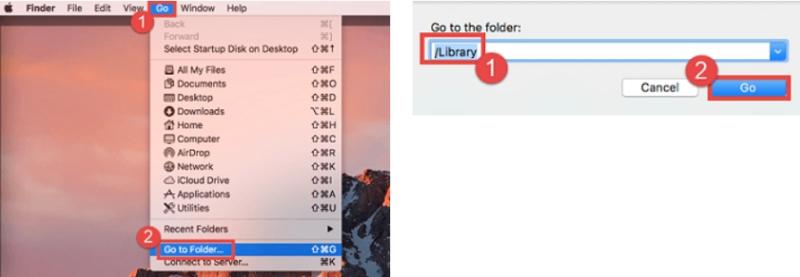
파트 3. Mac에서 ProtectWorks AntiVirus를 제거하는 가장 빠른 방법
컴퓨터에서 ProtectWorks Antivirus 앱을 수동으로 제거하기 위해 수행해야 하는 단계를 피하시겠습니까? 이 경우 이 기회를 활용하여 프로그램을 더 간단하게 제거할 수 있는 다른 방법으로 전환해야 합니다.
iMyMac PowerMyMac 다른 응용 프로그램을 조사하는 동안 사용할 수 있는 최고의 제거 도구 중 하나입니다. 사용하는 것을 고려해야 합니다.
PowerMyMac은 매우 효율적으로 제작된 유용한 소프트웨어 프로그램입니다. 번거롭거나 완고하거나 유해한 응용 프로그램을 Mac에서 제거하기 위한 것입니다. 예를 들어 다음과 같이 할 수 있습니다. Mac에서 Steam 플랫폼 제거 잔차없이.
다음은 앱의 모든 흔적과 함께 Mac에서 ProtectWorks AntiVirus를 완전히 제거하는 데 필요한 단계입니다.
- PowerMyMac을 실행하고 앱의 홈 페이지로 이동한 다음 선택합니다. 앱 제거 프로그램 표시되는 드롭다운 메뉴에서 제거 프로세스를 시작합니다.
- 클릭하면 컴퓨터가 철저한 소프트웨어 설치 확인을 거칩니다. 주사
- 현재 설치된 모든 앱 목록에서 제거할 앱을 선택할 수 있습니다. 프로그램 이름을 검색 상자에 입력하면 찾을 수 있습니다.
- "를 선택하여 컴퓨터에서 모든 ProtectWorks Antivirus 관련 파일을 삭제할 수 있습니다.CLEAN."
- 완료되면 "Cleaned Completed"라는 단어가 화면에 표시됩니다.

4 부. 결론
ProtectWorks AntiVirus for Mac을 제거할 때 주로 두 가지 옵션이 있습니다. 자동 방식을 권장합니다. Mac에서 ProtectWorks Antivirus 제거.
Mac에서 원하지 않는 이 앱을 제거하려면 PowerMyMac과 같은 자동 PC 제거 프로그램을 사용하여 많은 시간과 골칫거리를 줄여주거나 대신 수동 제거 방법을 사용할 수 있습니다.



